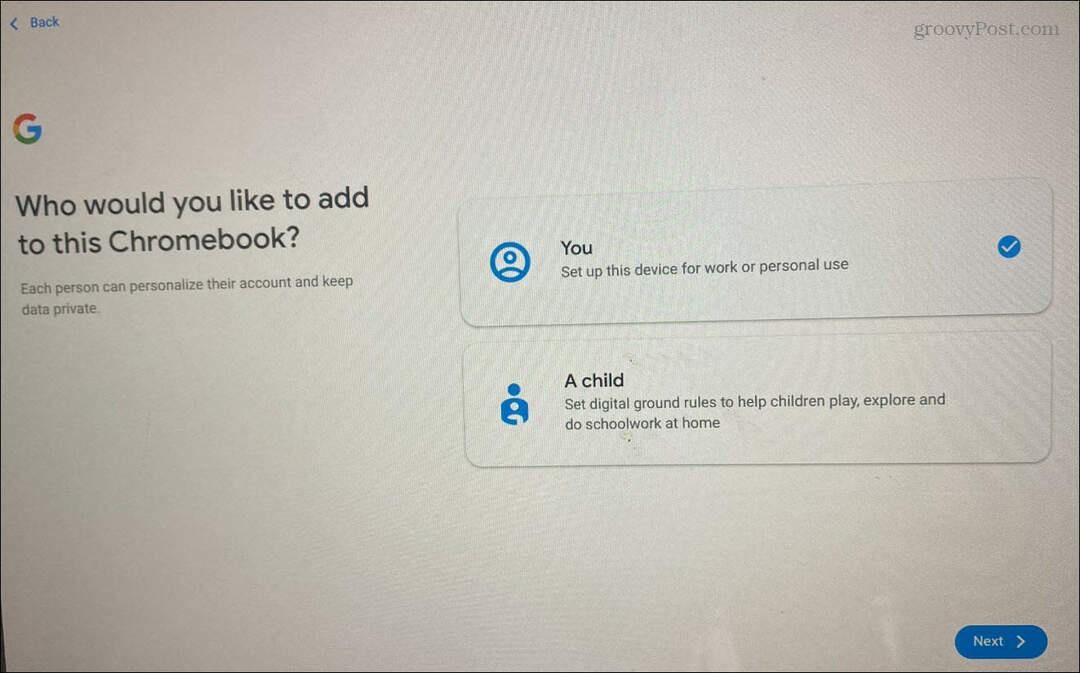עודכן לאחרונה ב

Discord מציעה היסטוריית הודעות בלתי מוגבלת, אך אם תרצה לייצא את ההודעות שלך, תצטרך להשתמש בפתרון עוקף. הנה איך.
אם אתה משוחח עם החברים שלך בדיסקורד, אין צורך להפסיק - הצ'אט יכול להימשך ללא הגבלת זמן. לערוצי דיסקורד ולהודעות ישירות יש מגבלת הודעות בלתי מוגבלת. אתה יכול לשלוח כמה הודעות שאתה רוצה בדיסקורד, כל עוד אתה רוצה, ולעולם לא לאבד את המעקב אחריהם.
עם זאת, אם רצית לייצא את הודעות הצ'אט של Discord שלך, אתה עומד להיתקל בקשיים. אין שיטה מובנית להורדת הצ'אטים של Discord שלך, אז תצטרך להשתמש בפתרון או שניים.
כדי להתחיל, הנה מה שתצטרך לדעת כדי להתחיל לייצא צ'אטים של Discord למחשב האישי או ל-Mac שלך.
האם אני יכול לייצא הודעות Discord Chat?
אם אתה רוצה לייצא הודעות צ'אט של Discord, לא תמצא שום תכונה מובנית לעשות זאת. אם אתה רוצה להוריד את ההודעות שלך, תצטרך לבחור, להעתיק ולהדביק את ההודעות באופן ידני, או להשתמש בכלי כמו DiscordChatExporter לעשות זאת עבורך.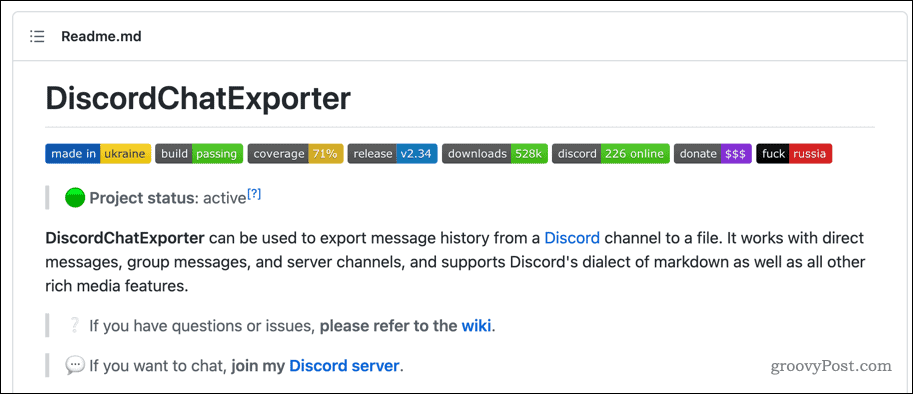
Discord מעולם לא כללה תכונה לייצוא ההודעות שלך, ולא ברור אם התכונה תתווסף בעתיד או לא. לעת עתה, אתה יכול להשתמש בדרכים לעקיפת הבעיה כדי להוריד את ההודעות שלך מהשרת שלך.
אם אינך רוצה לעשות זאת, אל תדאג - ההודעות שלך בטוחות. עם היסטוריית הודעות בלתי מוגבלת, ההודעות שלך יהיו זמינות כל עוד יש לך גישה לשרת הדיסקורד המדובר. אם אתה מנסה להוריד הודעה ישירה, תוכל להוריד הודעות קודמות - רק אל תמחק את הצ'אט.
העתקה ידנית של הודעות Discord Chat
כפי שציינו, אין כלי מובנה להורדת יומן הודעות Discord. אם אינך רוצה לסמוך על כלי של צד שלישי שיעשה דברים באופן אוטומטי, תצטרך ללכת על גישה ידנית.
זה אומר לבחור בקפידה את ההודעות שלך תוך כדי גלילה. אנו ממליצים על זה רק עבור קטעים קטנים של הודעה - ככל שהיומן שברצונך להעתיק ארוך יותר, כך ייקח לך יותר זמן לבחור ולהעתיק את הטקסט. אם אתה עושה טעות (על ידי שחרור העכבר, למשל), תצטרך להתחיל מחדש.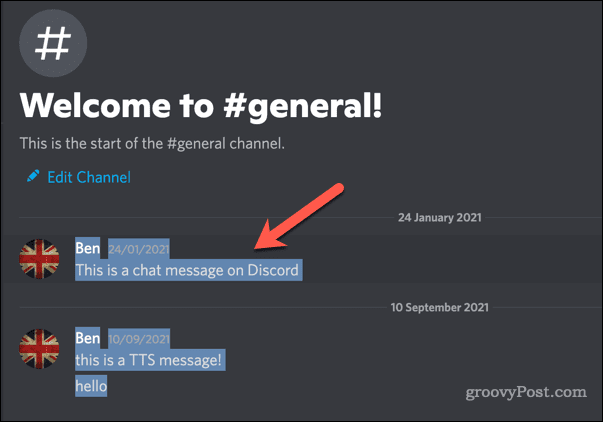
לאחר שבחרת את הטקסט, תוכל להעתיק אותו ללוח שלך על ידי לחיצה ימנית על הטקסט ולחיצה עותק. לחלופין, הקש Ctrl + C (Windows) או Command + C (מק). לאחר מכן תוכל להדביק את התוכן בקובץ מסמך מתאים ב-Microsoft Word או Google Docs.
כיצד לייצא הודעות Discord Chat באמצעות DiscordChatExporter
אם אינך רוצה לבזבז את זמנך בייצוא ידני של הודעות הצ'אט שלך ב-Discord, יש כלי שאתה יכול להשתמש בו כדי להאיץ את התהליך. DiscordChatExporter מאפשר לך להוריד את ההודעות הישירות והקבוצתיות שלך, כמו גם יומני ערוצי שרת, לקובץ.
כדי להקל על השימוש בכלי זה בכל פלטפורמה, נסביר כיצד להשתמש ב גרסת CLI של הכלי למטה. אם אתה מתקשה להשתמש בו, לעומת זאת, גרסה של הכלי עם א ממשק משתמש גרפי הוא זמין עבור משתמשי Windows. זה לא זמין עבור משתמשי Mac ו-Linux, אבל אתה עדיין יכול להשתמש בכלי ממשק שורת הפקודה במקום זאת.
לפני שתתחיל, ודא שבמחשב או Mac שלך יש את זמן ריצה .NET העדכני ביותר מוּתקָן. תצטרך גם להשיג את אסימון הרשאת המשתמש שלך כדי לאפשר לך להפעיל את הכלי.
בווינדוס
כדי להשתמש ב-DiscordChatExporter כדי לייצא את הודעות הצ'אט של Discord:
- הורד את מהדורת CLI יציבה של DiscordChatExporter.
- ייצא את קובץ ה-ZIP המכיל את DiscordChatExporter והקפיד לציין את נתיב הספרייה (למשל. C:\Path\to\DiscordChatExplorer).
- לחץ לחיצה ימנית על תפריט התחל ובחר מסוף Windows (אדמין).
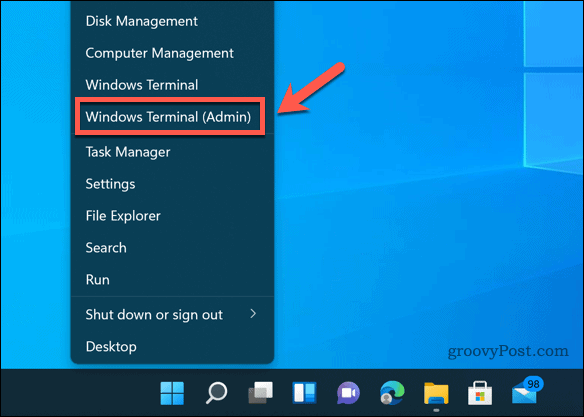
- בתוך ה מָסוֹף חלון, הקלד cd C:\path\to\discordchatexporer ולחץ להיכנס, החלפת נתיב הספרייה במיקום הנכון.
- תצטרך להפעיל פקודה באמצעות ה dotnet DiscordChatExporter. Cli.dll פקודה. לדוגמה, כדי לייצא יומן ערוץ, הפעל את הפקודה dotnet DiscordChatExporter. ייצוא Cli.dll -t "אסימון" -c 0000, מקפידים להחליף אֲסִימוֹן עם אסימון הרשאת המשתמש הנכון שלך ו 0000 עם מזהה הערוץ הנכון.
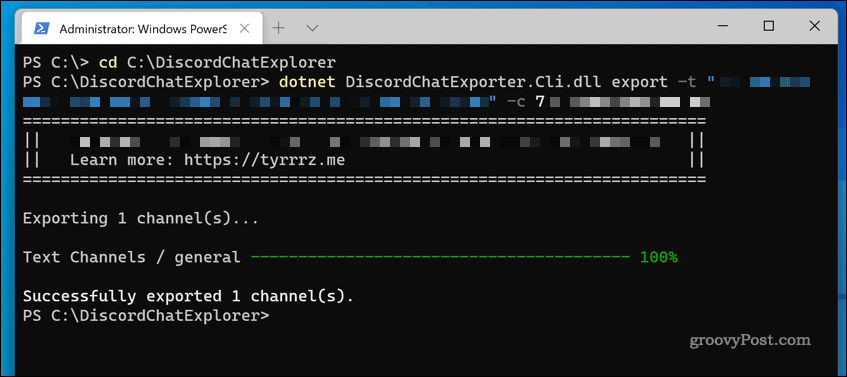
לרשימה מלאה של פקודות זמינות ודגלי פקודות, עיין ב- ויקי של DiscordChatExplorer. אם אתה צריך עזרה בזיהוי אסימון או מזהה ערוץ, אתה יכול להפעיל את הפקודה dotnet DiscordChatExporter. מדריך Cli.dll.
ב-Mac ולינוקס
אם אתה משתמש במחשב Linux או ב-Mac, אתה יכול להשתמש בגרסת CLI של DiscordChatExporter באותו אופן. תחילה עליך לוודא שאתה מתקין את הגרסה העדכנית ביותר של .NET Runtime עבור הפלטפורמה שלך.
לאחר שהורדת וחילצת את קובץ ה-ZIP המכיל את DiscordChatExporter במחשב ה-Mac או Linux PC שלך, אתה יכול להשתמש באותה פקודה (dotnet DiscordChatExporter. Cli.dll) כדי לייצא את ההודעות שלך.
יצירת קהילת דיסקורד
אם תבצע את השלבים שלמעלה, אתה אמור להיות מסוגל לייצא הודעות צ'אט של Discord משרת או מההודעות הישירות שלך. זה לא מושלם, אבל עד שדיסקורד תכלול תכונת ייצוא, זו האפשרות היחידה שיש לך.
ייצוא ההודעות שלך הוא רעיון טוב אם אתה רוצה לשמור הודעות שיכולות להימחק על ידי משתמשים אחרים. אולי תרצה להשתמש בו למתינות, אבל אתה יכול גם לחשוב על הוספת בוט דיסקורד כדי לעזור לך בניהול השרת שלך. אם דברים נהיה קשים מדי להתמודד איתם, אתה תמיד יכול למחוק את השרת שלך ולהתחיל מחדש.
כיצד לנקות את המטמון של Google Chrome, קובצי Cookie והיסטוריית גלישה
Chrome עושה עבודה מצוינת באחסון היסטוריית הגלישה, המטמון והעוגיות שלך כדי לייעל את ביצועי הדפדפן שלך באינטרנט. זה איך לעשות...
התאמת מחירים בחנות: איך להשיג מחירים מקוונים בזמן קניות בחנות
קנייה בחנות לא אומרת שאתה צריך לשלם מחירים גבוהים יותר. הודות להבטחות התאמת מחיר, תוכלו לקבל הנחות מקוונות בזמן הקניות ב...
כיצד להעביר מנוי לדיסני פלוס במתנה עם כרטיס מתנה דיגיטלי
אם נהנית מדיסני פלוס וברצונך לחלוק אותו עם אחרים, הנה איך לקנות מנוי דיסני+ מתנות עבור...